| 名前 | 888-603-4618 現れる |
| タイプ | テクニカルサポート詐欺 |
| 簡単な説明 | ユーザーをだまして、システムが感染していると信じ込ませることを目的としています. 表示された数字が特徴. |
| 症状 | 閉じることができないポップアップを表示して、ユーザーをブラウザからロックします |
| 配布方法 | コンピューター上のPUPまたはtrojan.clickerによるブラウザーリダイレクト. 悪意のあるバナー. |
| 検出ツール | マルウェア除去ツールをダウンロードする, システムが影響を受けているかどうかを確認する 888-603-4618 現れる |
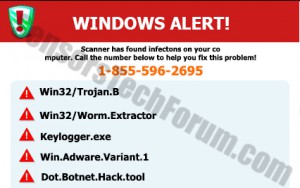 システムが侵害されたというテキストとともに、ブルースクリーンによってブラウザがロックされました? 番号から発生するポップアップ 888-603-4618 セキュリティ研究者は、偽のテクニカルサポート詐欺サイトと見なしています. それ以上に, このポップアップはブラウザをロックアウトする可能性があります, 経験の浅いユーザーを削除して騙し、実際にコンピューターにマルウェアが存在する可能性があることをより困難にします. この記事では、疑わしい番号に関連するリダイレクトに関する詳細情報と、それを取り除く方法のチュートリアルを提供しました。.
システムが侵害されたというテキストとともに、ブルースクリーンによってブラウザがロックされました? 番号から発生するポップアップ 888-603-4618 セキュリティ研究者は、偽のテクニカルサポート詐欺サイトと見なしています. それ以上に, このポップアップはブラウザをロックアウトする可能性があります, 経験の浅いユーザーを削除して騙し、実際にコンピューターにマルウェアが存在する可能性があることをより困難にします. この記事では、疑わしい番号に関連するリダイレクトに関する詳細情報と、それを取り除く方法のチュートリアルを提供しました。.
888-603-4618 ポップアップ–どのようにして入手しましたか?
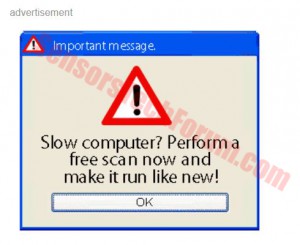 あなたを締め出すこの無限のループの犠牲者になったかもしれない一つの方法は、それに直接リダイレクトされることです. リダイレクトは通常、PUPによって管理されます (望ましくない可能性のあるプログラム) コンピューター上. 一部の不要なプログラムは、外部のサードパーティWebサイトへのブラウザリダイレクトを管理する場合があります. それらのサイトの1つは 888-603-4618 そして、あなたがそこにいると、逃げ道がないようです, 「OK」クリックの無限ループに入った後、ポップアップがリロードされるため.
あなたを締め出すこの無限のループの犠牲者になったかもしれない一つの方法は、それに直接リダイレクトされることです. リダイレクトは通常、PUPによって管理されます (望ましくない可能性のあるプログラム) コンピューター上. 一部の不要なプログラムは、外部のサードパーティWebサイトへのブラウザリダイレクトを管理する場合があります. それらのサイトの1つは 888-603-4618 そして、あなたがそこにいると、逃げ道がないようです, 「OK」クリックの無限ループに入った後、ポップアップがリロードされるため.
それを取得する別の方法は、オンライン広告をクリックすることです. 広告でサポートされている検索結果またはポップアップの場合があります, だけでなく、ウェブサイトのバナー, これらの通知のいずれかが表示される可能性のあるWindowsポップアップに似ています:
→「お使いのPCはウイルスに感染しています!」
「あなたのPCは遅い ? 修正するには、ここをクリックしてください。」
「アラート! 今すぐPCをスキャンする!」
「システムメッセージ: お使いのコンピューターがマルウェアに感染しています. 削除するには、ここをクリックしてください!」
"システムエラー! 修正するには、ここをクリックしてください!」
Windowsのエラーメッセージが表示され、そのような通知をクリックしない場合は、注意してください。. また、将来の露出を防ぐ広告ブロックソフトウェアをインストールすることを強くお勧めします.
888-603-4618 –それは何を引き起こす可能性があります?
ユーザーとマルウェア研究者の両方から、サイトに表示されるメッセージはユーザーを怖がらせ、電話をかけることを目的としていると報告されています。. これは、ユーザーファイルとそのクレジットカード番号が侵害されたことを示すメッセージを表示することで発生します, 個人情報, コンピューター上のドキュメントがセキュリティリスクにさらされている.
電話がかけられたら, ユーザーはインドのアクセントを持つ人々を報告します, ユーザーを支援するマイクロソフトの従業員として自分自身を表す. 最終的に、これらの「専門家」は、コンピューターがマルウェアに感染しており、すべてのデータと財務を失う可能性があることをユーザーに説明する可能性があります。. 解決策を求められたとき, サポートの専門家は、影響を受けるユーザーは多額のお金を払うべきだとアドバイスしています, 通常は周り 300 米ドル.
ユーザーは、Webページが開いたときに視覚的なメッセージが聞こえたことも報告します. それ以上に, この番号への通話が1分ごとにいくら請求されるかは明確ではありません. 通常、一部の技術サポート詐欺は、影響を受けるユーザーに自動的に請求する可能性のある高額なSMSサポートサービスにユーザーを大量に請求するか、サブスクライブします。.
サイバー犯罪者は時間の経過とともにますます賢くなり始めています, 進化し続けるテクノロジーとともに. 彼らは、最も重要なことはユーザーを信頼するように動機付けることであり、それからPCをマルウェアに感染させたり、お金から詐欺したりできることに気づきました。, に似ています 888-603-4618 詐欺. ユーザーは、常に最新のサイバー詐欺やマルウェアに遅れずについていき、常に保護対策を講じることをお勧めします。. ここに、従うべき主な保護のヒントのいくつかがあります, エンジニアによると:
- 追加のファイアウォール保護を使用してください. 2番目のファイアウォールをダウンロードする (お気に入り ZoneAlarm, 例えば) 潜在的な侵入に対する優れたソリューションです.
- プログラムがコンピュータ上で読み書きするものに対する管理権限が少ないことを確認してください. 開始する前に、管理者アクセスを促すメッセージを表示する.
- より強力なパスワードを使用する. より強力なパスワード (できれば言葉ではないもの) いくつかの方法で割るのは難しい, 関連する単語を含むパスリストが含まれているため、ブルートフォーシングを含む.
- 自動再生をオフにする. これにより、すぐに挿入されるUSBスティックやその他の外部メモリキャリア上の悪意のある実行可能ファイルからコンピュータを保護します.
- ファイル共有を無効にする–感染した場合にのみ脅威を制限するために、パスワードで保護するためにコンピューター間でファイル共有が必要な場合に推奨されます.
- リモートサービスをオフにします。これは、大規模な損害を引き起こす可能性があるため、ビジネスネットワークに壊滅的な打撃を与える可能性があります。.
- 外部であり、Windowsクリティカルではなく、ハッカーによって悪用されているサービスまたはプロセスを見つけた場合 (FlashPlayerのように) エクスプロイトを修正するアップデートがあるまで無効にします.
- ソフトウェアとOSの重要なセキュリティパッチを常に更新してください.
- 電子メールを含む疑わしい添付ファイルをブロックして削除するようにメールサーバーを構成します.
- ネットワークに侵入先のコンピュータがある場合, 電源を切り、ネットワークから手動で切断して、すぐに隔離してください。.
- 疑わしい添付ファイルを開かないように、ネットワーク上のすべてのユーザーを教育するようにしてください, それらに例を示す.
- コンピュータにダウンロードされたすべてのファイルをスキャンするウイルススキャン拡張機能をブラウザに採用します.
- 不要なワイヤレスサービスをオフにします, 赤外線ポートやBluetoothなど–ハッカーはそれらを使用してデバイスを悪用するのが大好きです. Bluetoothを使用する場合, 許可されていないデバイスをすべて監視し、それらとペアリングして拒否し、疑わしいデバイスを調査するように促します。.
- コンピュータにダウンロードされたすべてのファイルをスキャンするウイルススキャン拡張機能をブラウザに採用します.
- 強力なマルウェア対策ソリューションを採用して、将来の脅威から自動的に身を守ります.
削除 888-603-4618 PCからの詐欺
このサイトがあなたのウェブブラウザへのアクセスをブロックしているので、それを言うのは残念です, 何も影響がないことを確認するために、リセットする必要があるかもしれません. それをする前に, サイトを介してパスワードをリセットできるように、すべてのパスワード、または少なくともサイトへのオンライン登録に使用する電子メールのパスワードを必ずバックアップしてください。.
このテクニカルサポート詐欺サイトを完全に取り除くには、次の手順に従う必要があります:
GoogleChromeの場合
ステップ 1
右クリック タスクバーのChromeアイコンで、をクリックします '新しいシークレットウィンドウ'. これにより、起動時に実行されているWebページが無効になります.
ステップ 2
アドレスバーに次のように入力します クロム://settings / resetProfileSettings アドレスバーで[リセット]をクリックします.
MozillaFirefoxの場合
ステップ 1
でMozillaFirefoxを開く 右クリック タスクバーのアイコンとなめる 新しいプライベートウィンドウ.
ステップ 2
アドレスバーに次のように入力します 約:サポート. 次に、をクリックします 「Firefoxを更新」 Firefoxからのプロンプトを受け入れて、古いデータをデスクトップに保存し、簡単にアクセスできるようにします。.
InternetExplorerの場合
ステップ 1
右クリック タスクバーのInternetExplorerアイコンで、をクリックします。 プライベートブラウジングを開始する.
ステップ 2
クリックしてください ギアリーバーアイコン 右上のドロップダウンメニューからをクリックします インターネット設定.
ステップ 3
に移動します 詳細設定タブ 次に、をクリックします 「リセット」 ボタン.
Safariの場合
ステップ 1
Safariを開き、をクリックします ギアリーバーアイコン.
ステップ 2
ドロップダウンメニューから、 Safariボタンをリセット そしてあなたは元気でなければなりません.
また, このポップアップをリダイレクトとして受け取った場合 (いきなり開いた) コンピュータ上のアドウェアプログラムまたはブラウザハイジャッカーによって行われた可能性があります. 最悪のシナリオは、Trojan.Clickerを介してリダイレクトされた場合です。これは、ユーザーに代わってサイトにアクセスするスパイウェアです。. そのようなプログラムを検出して削除するために, セーフモードで起動し、コンピュータをスキャンすることを確認してください. これを行う方法は、次の手順に従うことです:
ステップ 1: PCをセーフモードで起動して削除します 888-603-4618 現れる.
削除 888-603-4618 WindowsXPからのポップアップ, ビスタ, 7 システム:
1. すべてのCDとDVDを削除します, 次に、からPCを再起動します “始める” メニュー.
2. 以下の2つのオプションのいずれかを選択してください:
– 単一のオペレーティングシステムを搭載したPCの場合: プレス “F8” コンピュータの再起動中に最初の起動画面が表示された後、繰り返し. の場合 Windowsロゴ 画面にが表示されます, 同じタスクをもう一度繰り返す必要があります.
– 複数のオペレーティングシステムを搭載したPCの場合: 矢印キーは、開始するオペレーティングシステムを選択するのに役立ちます セーフモード. プレス “F8” 単一のオペレーティングシステムについて説明したとおり.
3. として “高度なブートオプション” 画面が表示されます, を選択 セーフモード 矢印キーを使用して必要なオプション. あなたがあなたの選択をするとき, 押す “入る“.
4. 管理者アカウントを使用してコンピューターにログオンします
コンピュータがセーフモードになっている間, 言葉 “セーフモード” 画面の四隅すべてに表示されます.
削除 888-603-4618 Windowsからのポップアップ 8, 8.1 と 10 システム:
サブステップ 1:
サブステップ 2:
ながら Shiftキーを押したまま ボタン, クリック 力 次に、をクリックします 再起動.
サブステップ 3:
再起動後, 下記メニューが表示されます. そこから選択する必要があります トラブルシューティング.

サブステップ 4:
が表示されます トラブルシューティング メニュー. このメニューから選択できます 高度なオプション.

サブステップ 5:
後に 高度なオプション メニューが表示されます, クリック スタートアップ設定.

サブステップ 6:
サブステップ 7:
再起動するとメニューが表示されます. あなたは選ぶべきです セーフモード 対応する番号を押すと、マシンが再起動してセーフモードで起動するため、次のことができます。 スキャンして削除 888-603-4618 現れる.
ステップ 2: 削除する 888-603-4618 高度なマルウェア対策プログラムをダウンロードして自動的にポップアップします.
コンピューターをクリーンアップするには、更新されたマルウェア対策プログラムを安全なPCにダウンロードしてから、影響を受けるコンピューターにオフラインモードでインストールする必要があります。. その後、セーフモードで起動し、コンピュータをスキャンしてすべてを削除する必要があります 888-603-4618 ポップアップ関連オブジェクト.

スパイハンタースキャナーは脅威のみを検出します. 脅威を自動的に削除したい場合, マルウェア対策ツールのフルバージョンを購入する必要があります.SpyHunterマルウェア対策ツールの詳細をご覧ください / SpyHunterをアンインストールする方法
- ウィンドウズ
- Mac OS X
- グーグルクローム
- Mozilla Firefox
- マイクロソフトエッジ
- サファリ
- インターネットエクスプローラ
- プッシュポップアップを停止します
削除する方法 888-603-4618 Windowsからのポップアップ.
ステップ 1: スキャンする 888-603-4618 SpyHunterマルウェア対策ツールを使用したポップアップ



ステップ 2: PC をセーフ モードで起動する





ステップ 3: アンインストール 888-603-4618 Windowsからのポップアップおよび関連ソフトウェア
Windows のアンインストール手順 11



Windows のアンインストール手順 10 および旧バージョン
これは、ほとんどのプログラムをアンインストールできるはずのいくつかの簡単な手順の方法です。. Windowsを使用しているかどうかに関係なく 10, 8, 7, VistaまたはXP, それらのステップは仕事を成し遂げます. プログラムまたはそのフォルダをごみ箱にドラッグすると、 非常に悪い決断. あなたがそれをするなら, プログラムの断片が残されています, そしてそれはあなたのPCの不安定な仕事につながる可能性があります, ファイルタイプの関連付けやその他の不快なアクティビティに関するエラー. コンピュータからプログラムを削除する適切な方法は、それをアンインストールすることです. それをするために:


 上記の手順に従うと、ほとんどのプログラムが正常にアンインストールされます.
上記の手順に従うと、ほとんどのプログラムが正常にアンインストールされます.
ステップ 4: すべてのレジストリをクリーンアップ, Created by 888-603-4618 Pop-up on Your PC.
通常対象となるWindowsマシンのレジストリは次のとおりです。:
- HKEY_LOCAL_MACHINE Software Microsoft Windows CurrentVersion Run
- HKEY_CURRENT_USER Software Microsoft Windows CurrentVersion Run
- HKEY_LOCAL_MACHINE Software Microsoft Windows CurrentVersion RunOnce
- HKEY_CURRENT_USER Software Microsoft Windows CurrentVersion RunOnce
これらにアクセスするには、Windowsレジストリエディタを開き、値を削除します。, によって作成された 888-603-4618 そこにポップアップ. これは、以下の手順に従うことで発生する可能性があります:


 ヒント: ウイルスによって作成された値を見つけるには, あなたはそれを右クリックしてクリックすることができます "変更" 実行するように設定されているファイルを確認する. これがウイルスファイルの場所である場合, 値を削除します.
ヒント: ウイルスによって作成された値を見つけるには, あなたはそれを右クリックしてクリックすることができます "変更" 実行するように設定されているファイルを確認する. これがウイルスファイルの場所である場合, 値を削除します.
のビデオ削除ガイド 888-603-4618 現れる (ウィンドウズ).
取り除く 888-603-4618 MacOSXからのポップアップ.
ステップ 1: アンインストール 888-603-4618 ポップアップして、関連するファイルとオブジェクトを削除します





Macには、ログイン時に自動的に起動するアイテムのリストが表示されます. 同一または類似の疑わしいアプリを探します 888-603-4618 現れる. 自動的に実行を停止するアプリをチェックしてから、マイナスを選択します (「「-「「) それを隠すためのアイコン.
- に移動 ファインダ.
- 検索バーに、削除するアプリの名前を入力します.
- 検索バーの上にある2つのドロップダウンメニューを次のように変更します 「システムファイル」 と 「含まれています」 削除するアプリケーションに関連付けられているすべてのファイルを表示できるようにします. 一部のファイルはアプリに関連していない可能性があることに注意してください。削除するファイルには十分注意してください。.
- すべてのファイルが関連している場合, を保持します ⌘+A それらを選択してからそれらを駆動するためのボタン "ごみ".
削除できない場合 888-603-4618 ポップアップ経由 ステップ 1 その上:
アプリケーションまたは上記の他の場所でウイルスファイルおよびオブジェクトが見つからない場合, Macのライブラリで手動でそれらを探すことができます. しかし、これを行う前に, 以下の免責事項をお読みください:



次の他の人と同じ手順を繰り返すことができます としょうかん ディレクトリ:
→ 〜/ Library / LaunchAgents
/Library / LaunchDaemons
ヒント: 〜 わざとそこにあります, それはより多くのLaunchAgentにつながるからです.
ステップ 2: スキャンして削除 888-603-4618 Macからのポップアップファイル
不要なスクリプトやプログラムなどの結果としてMacで問題が発生した場合 888-603-4618 現れる, 脅威を排除するための推奨される方法は、マルウェア対策プログラムを使用することです。. SpyHunter for Macは、Macのセキュリティを向上させ、将来的に保護する他のモジュールとともに、高度なセキュリティ機能を提供します.
のビデオ削除ガイド 888-603-4618 現れる (マック)
削除する 888-603-4618 GoogleChromeからのポップアップ.
ステップ 1: Google Chromeを起動し、ドロップメニューを開きます

ステップ 2: カーソルを上に移動します "ツール" 次に、拡張メニューから選択します "拡張機能"

ステップ 3: 開店から "拡張機能" メニューで不要な拡張子を見つけてクリックします "削除する" ボタン.

ステップ 4: 拡張機能が削除された後, 赤から閉じてGoogleChromeを再起動します "バツ" 右上隅にあるボタンをクリックして、もう一度開始します.
消去 888-603-4618 MozillaFirefoxからのポップアップ.
ステップ 1: MozillaFirefoxを起動します. メニューウィンドウを開く:

ステップ 2: を選択 "アドオン" メニューからのアイコン.

ステップ 3: 不要な拡張子を選択してクリックします "削除する"

ステップ 4: 拡張機能が削除された後, 赤から閉じてMozillaFirefoxを再起動します "バツ" 右上隅にあるボタンをクリックして、もう一度開始します.
アンインストール 888-603-4618 MicrosoftEdgeからのポップアップ.
ステップ 1: Edgeブラウザを起動します.
ステップ 2: 右上隅のアイコンをクリックして、ドロップメニューを開きます.

ステップ 3: ドロップメニューから選択します "拡張機能".

ステップ 4: 削除したい悪意のある拡張機能の疑いを選択し、歯車のアイコンをクリックします.

ステップ 5: 下にスクロールして[アンインストール]をクリックして、悪意のある拡張機能を削除します.

削除する 888-603-4618 Safariからのポップアップ
ステップ 1: Safariアプリを起動します.
ステップ 2: マウスカーソルを画面の上部に置いた後, Safariテキストをクリックして、ドロップダウンメニューを開きます.
ステップ 3: メニューから, クリック "環境設定".

ステップ 4: その後, [拡張機能]タブを選択します.

ステップ 5: 削除する拡張機能を1回クリックします.
ステップ 6: [アンインストール]をクリックします.

アンインストールの確認を求めるポップアップウィンドウが表示されます 拡張子. 選択する 'アンインストール' また, そしてその 888-603-4618 ポップアップは削除されます.
排除 888-603-4618 InternetExplorerからのポップアップ.
ステップ 1: InternetExplorerを起動します.
ステップ 2: 「ツール」というラベルの付いた歯車アイコンをクリックしてドロップメニューを開き、「アドオンの管理」を選択します

ステップ 3: [アドオンの管理]ウィンドウで.

ステップ 4: 削除する拡張子を選択し、[無効にする]をクリックします. 選択した拡張機能を無効にしようとしていることを通知するポップアップウィンドウが表示されます, さらにいくつかのアドオンも無効になっている可能性があります. すべてのチェックボックスをオンのままにします, [無効にする]をクリックします.

ステップ 5: 不要な拡張子が削除された後, 右上隅にある赤い「X」ボタンからInternetExplorerを閉じて再起動し、再起動します.
ブラウザからプッシュ通知を削除する
GoogleChromeからのプッシュ通知をオフにする
GoogleChromeブラウザからのプッシュ通知を無効にするには, 以下の手順に従ってください:
ステップ 1: に移動 設定 Chromeで.

ステップ 2: 設定で, 選択する "高度な設定」:

ステップ 3: クリック "コンテンツ設定」:

ステップ 4: 開ける "通知」:

ステップ 5: 3つのドットをクリックして、[ブロック]を選択します, オプションの編集または削除:

Firefoxでプッシュ通知を削除する
ステップ 1: Firefoxのオプションに移動します.

ステップ 2: 設定に移動", 検索バーに「通知」と入力して、 "設定":

ステップ 3: 通知を削除したいサイトで[削除]をクリックし、[変更を保存]をクリックします

Operaでプッシュ通知を停止する
ステップ 1: Operaで, 押す ALT + P 設定に移動します.

ステップ 2: 検索の設定で, 「コンテンツ」と入力してコンテンツ設定に移動します.

ステップ 3: オープン通知:

ステップ 4: GoogleChromeで行ったのと同じことを行います (以下に説明します):

Safariでプッシュ通知を排除する
ステップ 1: Safariの設定を開く.

ステップ 2: プッシュポップアップが消えた場所からドメインを選択し、に変更します "拒否" から "許可する".
888-603-4618 Pop-up-FAQ
とは 888-603-4618 現れる?
The 888-603-4618 ポップアップの脅威はアドウェアまたは ブラウザリダイレクトウイルス.
コンピューターの速度が大幅に低下し、広告が表示される場合があります. 主なアイデアは、情報が盗まれたり、デバイスに表示される広告が増える可能性があることです。.
このような不要なアプリの作成者は、クリック課金制を利用して、コンピューターにリスクの高い、または資金を生み出す可能性のあるさまざまな種類のWebサイトにアクセスさせます。. これが、広告に表示されるWebサイトの種類を気にしない理由です。. これにより、不要なソフトウェアがOSにとって間接的に危険になります.
症状は何ですか 888-603-4618 現れる?
この特定の脅威と一般的に不要なアプリがアクティブな場合に探すべきいくつかの症状があります:
症状 #1: 一般的に、コンピュータの速度が低下し、パフォーマンスが低下する可能性があります.
症状 #2: ツールバーがあります, 追加したことを覚えていないWebブラウザ上のアドオンまたは拡張機能.
症状 #3: すべてのタイプの広告が表示されます, 広告でサポートされている検索結果のように, ランダムに表示されるポップアップとリダイレクト.
症状 #4: Macにインストールされたアプリが自動的に実行されているのがわかりますが、それらをインストールしたことを覚えていません。.
症状 #5: タスクマネージャーで疑わしいプロセスが実行されているのがわかります.
これらの症状が1つ以上見られる場合, その後、セキュリティの専門家は、コンピュータのウイルスをチェックすることを推奨しています.
不要なプログラムの種類?
ほとんどのマルウェア研究者とサイバーセキュリティ専門家によると, 現在デバイスに影響を与える可能性のある脅威は次のとおりです。 不正なウイルス対策ソフトウェア, アドウェア, ブラウザハイジャッカー, クリッカー, 偽のオプティマイザーとあらゆる形式の PUP.
私が持っている場合はどうすればよいですか "ウイルス" お気に入り 888-603-4618 現れる?
いくつかの簡単なアクションで. 何よりもまず, これらの手順に従うことが不可欠です:
ステップ 1: 安全なコンピューターを探す 別のネットワークに接続します, Macが感染したものではありません.
ステップ 2: すべてのパスワードを変更する, メールパスワードから.
ステップ 3: 有効 二要素認証 重要なアカウントを保護するため.
ステップ 4: 銀行に電話して クレジットカードの詳細を変更する (シークレットコード, 等) オンライン ショッピング用にクレジット カードを保存した場合、またはカードを使用してオンライン アクティビティを行った場合.
ステップ 5: 必ず ISPに電話する (インターネットプロバイダーまたはキャリア) IPアドレスを変更するように依頼します.
ステップ 6: あなたの Wi-Fiパスワード.
ステップ 7: (オプション): ネットワークに接続されているすべてのデバイスでウイルスをスキャンし、影響を受けている場合はこれらの手順を繰り返してください。.
ステップ 8: マルウェア対策をインストールする お持ちのすべてのデバイスでリアルタイム保護を備えたソフトウェア.
ステップ 9: 何も知らないサイトからソフトウェアをダウンロードしないようにし、近づかないようにしてください 評判の低いウェブサイト 一般に.
これらの推奨事項に従う場合, ネットワークとすべてのデバイスは、脅威や情報を侵害するソフトウェアに対して大幅に安全になり、将来的にもウイルスに感染せずに保護されます。.
どうやって 888-603-4618 Pop-up Work?
インストールしたら, 888-603-4618 Pop-up can データを収集します を使用して トラッカー. このデータはあなたのウェブ閲覧習慣に関するものです, アクセスしたウェブサイトや使用した検索用語など. その後、広告であなたをターゲットにしたり、あなたの情報を第三者に販売したりするために使用されます。.
888-603-4618 Pop-up can also 他の悪意のあるソフトウェアをコンピュータにダウンロードする, ウイルスやスパイウェアなど, 個人情報を盗んだり、危険な広告を表示したりするために使用される可能性があります, ウイルスサイトや詐欺サイトにリダイレクトされる可能性があります.
は 888-603-4618 Pop-up Malware?
真実は、PUP (アドウェア, ブラウザハイジャッカー) ウイルスではありません, しかし、同じように危険かもしれません マルウェア Web サイトや詐欺ページが表示され、リダイレクトされる可能性があるため.
多くのセキュリティ専門家は、望ましくない可能性のあるプログラムをマルウェアとして分類しています. これは、PUP が引き起こす望ましくない影響のためです。, 煩わしい広告の表示や、ユーザーの認識や同意なしにユーザー データを収集するなど.
関して 888-603-4618 ポップアップリサーチ
SensorsTechForum.comで公開するコンテンツ, これ 888-603-4618 ポップアップハウツー除去ガイドが含まれています, 広範な研究の結果です, あなたが特定のものを取り除くのを助けるためのハードワークと私たちのチームの献身, アドウェア関連の問題, ブラウザとコンピュータシステムを復元します.
どのように研究を行ったのですか 888-603-4618 現れる?
私たちの研究は独立した調査に基づいていることに注意してください. 私たちは独立したセキュリティ研究者と連絡を取り合っています, そのおかげで、最新のマルウェアに関する最新情報を毎日受け取ることができます, アドウェア, およびブラウザハイジャッカーの定義.
さらに, の背後にある研究 888-603-4618 Pop-up threat is backed with VirusTotal.
このオンラインの脅威をよりよく理解するために, 知識のある詳細を提供する以下の記事を参照してください.






